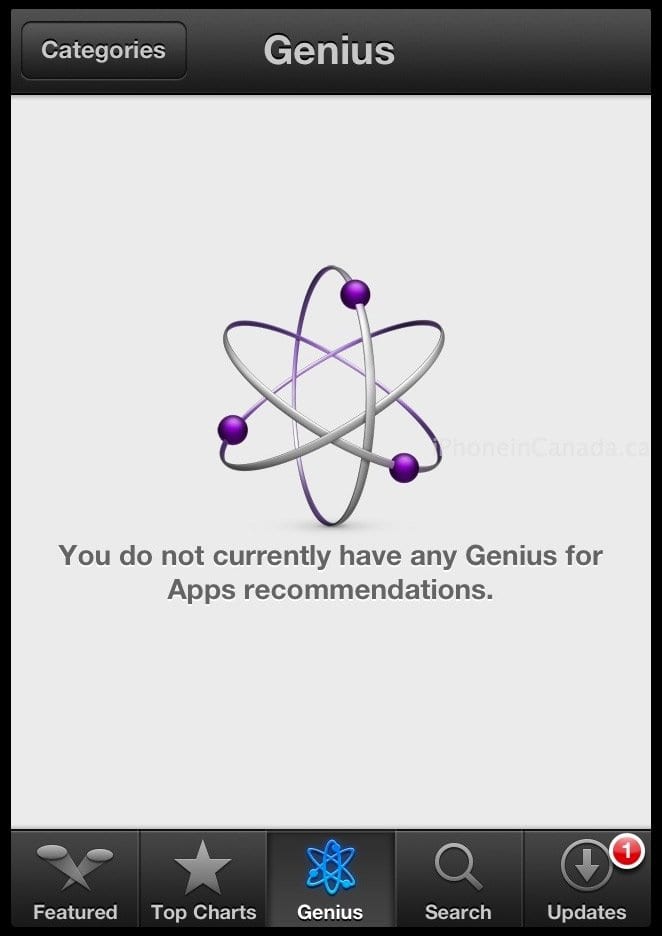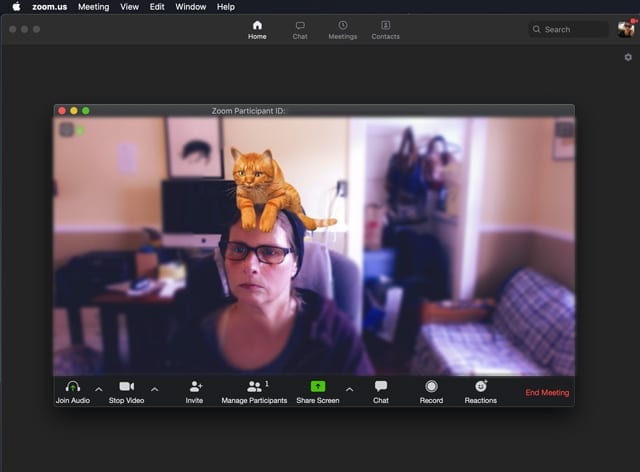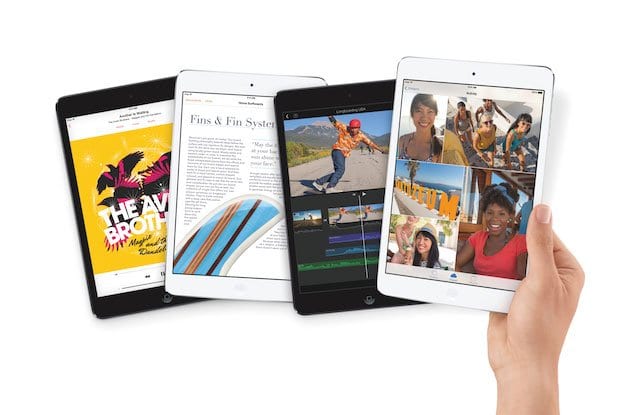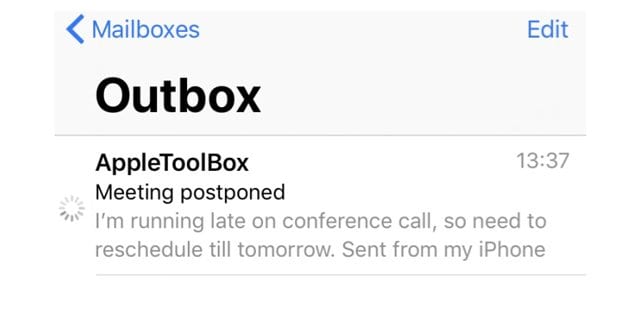Потеряли свой iPhone? Siri на HomePod поможет вам его найти.
Знаете ли вы, что Siri на HomePod также может помочь вам найти потерянные устройства Apple?
Если у вас есть привычка терять устройства iOS дома – например, iPhone, Apple Watch или iPad – бесценно научиться использовать Siri на HomePod. Вот как это сделать.
Настройте Siri на HomePod «Найди мое устройство».
Чтобы использовать Siri и HomePod для определения местоположения ваших устройств Apple, они должны быть настроены для этого с помощью параметра «Найти iPhone» или «Найти мой Mac». Надеюсь, они уже есть, и вы можете перейти к разделу команд. Если они не настроены, вот как разрешить обнаружение ваших устройств.
Включите «Найти iPhone».
Параметр «Найти iPhone» используется для отслеживания не только вашего iPhone, но и iPad, iPod touch и Apple Watch. Вам необходимо сначала включить эту функцию в своих настройках, чтобы она работала.
- Откройте свое устройство Настройки.
- Коснитесь своего идентификатор Apple ID.
- Выбрать iCloud.
- Под Приложения, использующие iCloud, выберите Найди меня или Найди мой айфон.
- Включите его, переместив ползунок в зеленый цвет, и когда появится всплывающее окно с описанием функции, нажмите Хорошо когда вы закончите читать.
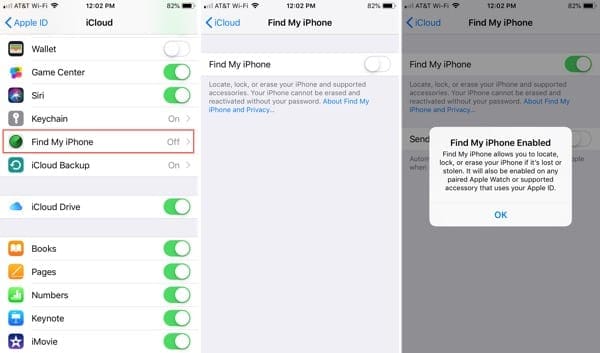
Как только вы включите это на своем iPhone, ваши сопряженные Apple Watch и AirPods также будут автоматически настроены. Но на момент написания этой статьи поиск ваших AirPods с помощью HomePod не поддерживается.
Вам нужно будет использовать приложение Find My iPhone, чтобы найти потерянные AirPods.
Включите Find My Mac.
Если у вас есть Mac и вы тоже хотите его настроить, действия будут такими же простыми.
- Щелкните значок Значок Apple в строке меню и выберите Системные настройки.
- выберите iCloud.
- Установите флажок для Найти мой Mac.
- Вверху появится всплывающее окно с объяснением функции. По окончании прочтения нажмите Позволять.

Найдите свое устройство с Siri на HomePod.
Теперь ваши устройства настроены, и вы можете использовать любую из следующих команд, чтобы найти их.
- «Привет, Siri, а где мой iPhone?»
- «Привет, Siri, я не могу найти свой iPad».
- «Привет, Siri, включи звук на моем iPod touch».
- «Привет, Siri, я потерял свои Apple Watch».
- «Привет, Siri, найди мой Mac».
После того, как вы попросите Siri помочь найти ваше устройство, вы получите звуковой сигнал и сообщение на экране этого устройства. Звук будет воспроизводиться, пока вы не найдете свое устройство и не нажмете или не нажмете, чтобы закрыть его.
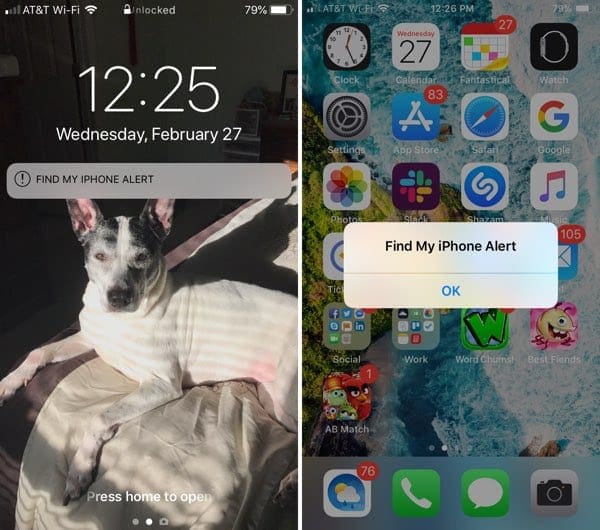
Примечания по поиску устройств с помощью HomePod
Для нескольких устройств одного типа, таких как два iPhone, вам нужно выбрать именно то устройство, которое вы ищете, и сообщить об этом Siri на HomePod.
Чтобы Siri и HomePod помогли вам найти ваши устройства, они должны использовать тот же Apple ID, что и ваш HomePod.
Если ваше устройство не в сети и не может быть найдено, Siri сообщит вам об этом. Вам следует попробовать найти свое устройство с помощью приложений «Найти iPhone» или «Найти Mac». Для получения дополнительной помощи ознакомьтесь с нашим учебником iCloud: «Найди мой iPhone, iPad и Mac».
На помощь приходят Siri и HomePod!
Надеюсь, это краткое руководство поможет вам в следующий раз, когда вы потеряете одно из своих устройств iOS. И если это так, вернитесь и сообщите нам об этом в комментариях ниже.